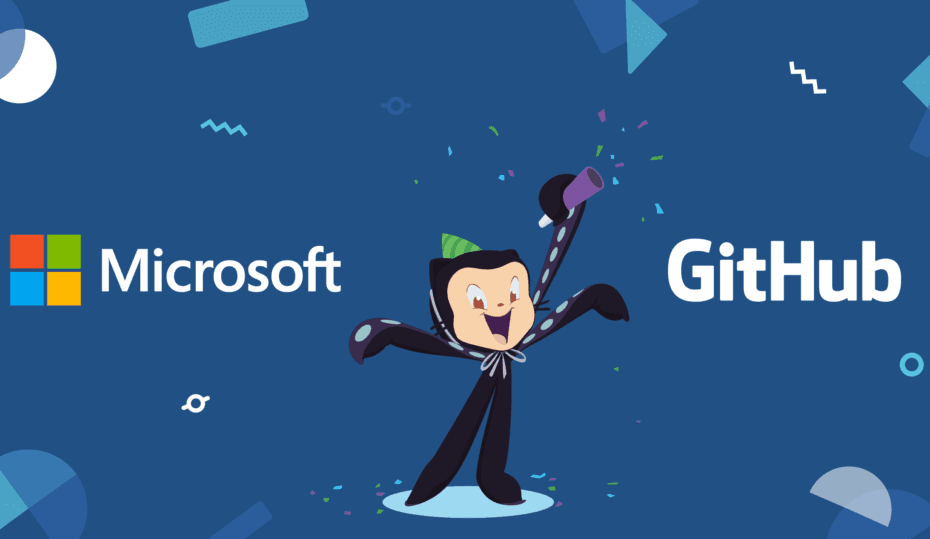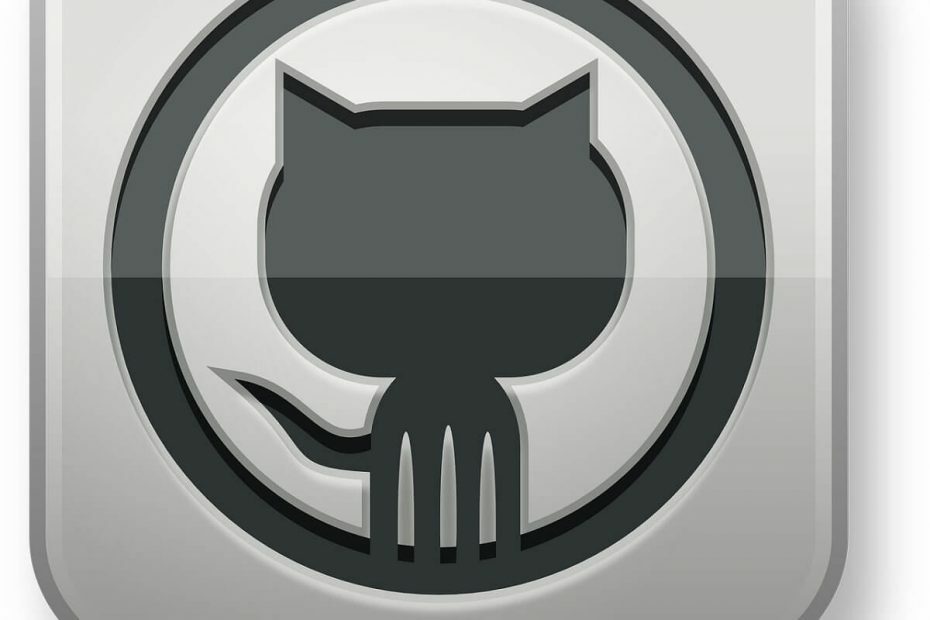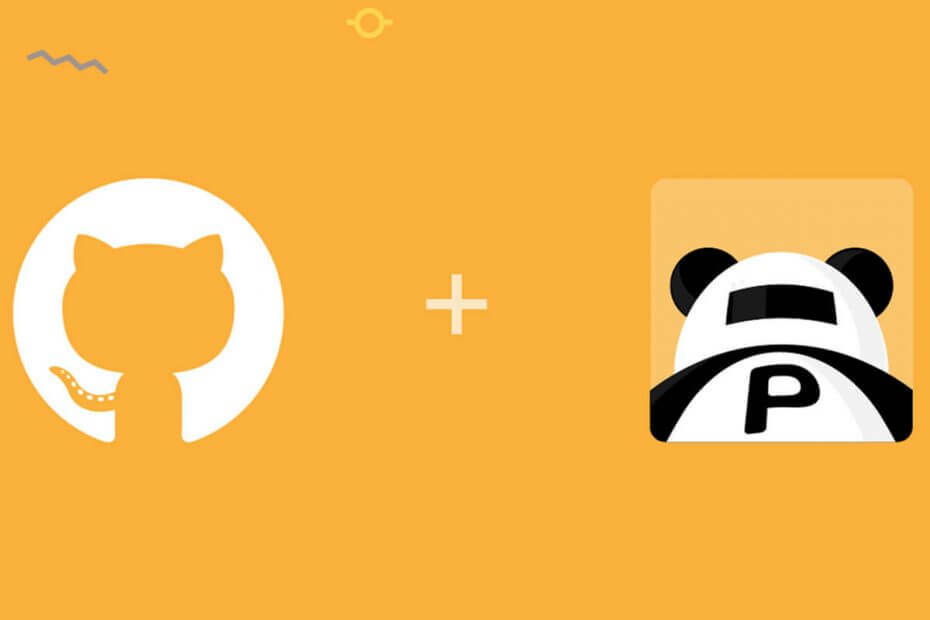Verifique si hay caché de aplicaciones corruptas o errores en la instalación
- GitHub Desktop es una aplicación fácil de usar que permite a los usuarios acceder a la plataforma desde su PC, pero para algunos usuarios, no se abre.
- El problema surge debido a un caché de aplicación corrupto, permisos faltantes o problemas de instalación.
- Para arreglar las cosas, deshabilite cualquier antivirus que se ejecute en la PC, borre el caché de la aplicación o descargue GitHub Desktop Beta, entre otras soluciones.

XINSTALAR HACIENDO CLIC EN EL ARCHIVO DE DESCARGA
- Descarga Fortect e instálalo en tu computadora
- Inicie el proceso de escaneo de la herramienta. para buscar archivos corruptos que son la fuente de su problema.
- Haga clic derecho en Iniciar reparación para que la herramienta pueda iniciar el algoritmo de fijación.
- Fortect ha sido descargado por 0 lectores este mes.
GitHub es una plataforma popular entre los desarrolladores web. Les permite archivos host, y almacene y administre su código sin problemas mientras recibe ayuda de otros en la plataforma. Pero para muchos, GitHub Desktop no se abre.
Los usuarios han enfrentado el problema durante mucho tiempo, con informes desde 2018 disponibles en la web. Por lo tanto, no siempre es culpa del programa, pero también podría ser un problema para el usuario. ¡Vamos a descubrirlo todo!
¿Por qué GitHub Desktop no se abre?
Aquí hay algunas razones por las que el escritorio de GitHub no se abre en Windows 11 y otras iteraciones del sistema operativo:
- Error en la versión instalada: A menudo, es un error en la versión instalada de la aplicación, y la actualización de GitHub Desktop debería hacer que todo funcione.
- Problemas con la instalación de la aplicación: Varios usuarios descubrieron que la instalación inicial de GitHub no se realizó correctamente, y simplemente reinstalarlo funcionó.
- Problemas de compatibilidad: Cuando GitHub no se está iniciando, podría ser culpa de la compatibilidad, y ejecutar la aplicación en un entorno diseñado para una iteración anterior debería ayudar.
- Caché de aplicaciones dañadas: Una razón común las aplicaciones no se abren en Windows Hay problemas con el caché de la aplicación, particularmente su estado corrupto. Y esta parte es difícil de entender.
¿Qué puedo hacer si GitHub Desktop no se abre?
Antes de dirigirnos a las soluciones un poco complejas, aquí hay algunas rápidas para probar:
- Reinicie la computadora y verifique si GitHub Desktop aún no se abre.
- Deshabilite cualquier antivirus de terceros en la PC. Si eso funciona, te recomendamos desinstalar el programa y cambiar a un antivirus más confiable y seguro.
- Asegúrese de estar ejecutando la última versión de Windows. Si hay actualizaciones disponibles, instálelas.
Si ninguno funciona, pase a las correcciones que se enumeran a continuación.
1. Abra el escritorio de GitHub desde la terminal
- Prensa ventanas + S abrir Buscar, tipo Terminal de Windows en el campo de texto y haga clic en el resultado de búsqueda correspondiente.
- Escriba el siguiente comando y presione Ingresar lanzar Escritorio GitHub:
github
Cuando el método convencional no funciona y GitHub Desktop no se inicia, puede abrir GitHub Desktop desde la Terminal en cuestión de segundos. Recuerde, esto es solo una solución alternativa y no una solución real.
2. Actualizar escritorio de GitHub
Si puede abrir la aplicación solo una vez después de reiniciar la PC, asegúrese de probar esta solución antes de finalizarla.
- Inicie la aplicación, haga clic en el Ayuda menú y, a continuación, seleccione Acerca de GitHub Escritorio.

- Haga clic en Buscar actualizaciones, y esperar a Escritorio GitHub para descargar la última versión, si hay alguna disponible.

Algunos usuarios lograron poner las cosas en funcionamiento cuando GitHub Desktop no se abría simplemente actualizando la aplicación.
3. Cambiar los parámetros de lanzamiento
- Haga clic con el botón derecho en el iniciador de aplicaciones y seleccione Propiedades.
- Navegar a la Compatibilidad pestaña, marque la Ejecute esta aplicación en modo de compatibilidad para casilla de verificación y seleccione una iteración anterior de Windows en el menú desplegable.

- Ahora, revisa el Ejecute este programa como administradory haga clic en DE ACUERDO para guardar los cambios.

Consejo de experto:
PATROCINADO
Algunos problemas de la PC son difíciles de abordar, especialmente cuando se trata de archivos y repositorios del sistema perdidos o dañados de su Windows.
Asegúrese de utilizar una herramienta dedicada, como Fortalecer, que escaneará y reemplazará sus archivos rotos con sus versiones nuevas de su repositorio.
Si el problema radica en la falta de permisos o compatibilidad, puede solucionarlo modificando los parámetros de inicio en poco tiempo.
4. Borrar la caché de la aplicación
- Reinicia la computadora.
- Prensa ventanas + mi abrir Explorador de archivos, pegue la siguiente ruta en la barra de direcciones y presione Ingresar:
%LocalAppData%\GitHubDesktop
- Ahora presiona Control + A para seleccionar todos los archivos, y presione Borrar para eliminarlos.

- Una vez hecho esto, reinicie Escritorio GitHub.
Una solución común recomendada en todos los foros dedicados cuando GitHub Desktop no se abre es eliminar el caché de la aplicación. Esto eliminará cualquier inconsistencia o corrupción de archivos que esté provocando el problema.
5. Eliminar aplicaciones conflictivas
- Prensa ventanas + I abrir Ajustes, seleccionar aplicaciones en el panel de navegación y haga clic en aplicaciones instaladas.

- Haga clic en los puntos suspensivos junto a la aplicación que cree que está causando el error y luego seleccione Desinstalar.

- De nuevo, haga clic en Desinstalar en el mensaje de confirmación.
A menudo, una aplicación de terceros entra en conflicto con GitHub Desktop y evita que se inicie. Una solución rápida aquí es eliminar ese programa. A menudo recomendamos usar un herramienta de desinstalación dedicada para deshacerse de los archivos sobrantes y las entradas de registro creadas por el programa.
6. Reinstalar GitHub Desktop
- Prensa ventanas + R abrir Correr, tipo appwiz.cpl en el campo de texto y presiona Ingresar.

- Seleccionar Escritorio GitHub de la lista de programas y haga clic en Desinstalar.

- Siga las instrucciones en pantalla para completar el proceso.
- Ahora, navegue por la siguiente ruta y borre los archivos aquí:
%LocalAppData%\GitHubDesktop - Una vez hecho esto, reinicie la computadora.
- A continuación, dirígete a la página web oficial y descargar la última versión de Escritorio GitHub.

- Ejecute el programa de instalación y complete la instalación.
Cuando las otras soluciones no funcionan y GitHub Desktop aún no se abre, reinstalar el software suele ser la mejor manera de hacerlo. Esto eliminará cualquier problema de instalación y obtendrá una copia nueva de todos los archivos críticos.
7. Prueba la versión beta de GitHub
La última solución es utilizar el Versión beta de GitHub Desktop. Esta compilación recibe funciones y actualizaciones antes que la normal y, aunque es un poco inestable, debería recibir el parche de error que tanto necesita antes.
Entonces, descargar GitHub Desktop Betae instale el software. Pero recomendamos no quedarse con él por mucho tiempo y volver a la versión normal tan pronto como se arreglen las cosas.
¡Eso es todo! GitHub Desktop ahora debería abrirse en su PC y funcionar sin problemas. Antes de irse, verifique algunos consejos y trucos para acelerar Windows.
Para cualquier consulta o para compartir lo que funcionó para usted, deje un comentario a continuación.
¿Sigues experimentando problemas?
PATROCINADO
Si las sugerencias anteriores no han resuelto su problema, su computadora puede experimentar problemas de Windows más graves. Sugerimos elegir una solución todo en uno como Fortalecer para solucionar problemas de manera eficiente. Después de la instalación, simplemente haga clic en el Ver y arreglar botón y luego presione Iniciar reparación.